Centos8的docker安装教程
Posted 夏夏不吃糖
tags:
篇首语:本文由小常识网(cha138.com)小编为大家整理,主要介绍了Centos8的docker安装教程相关的知识,希望对你有一定的参考价值。
docker是一个容器管理的软件,容器背后其实就是一个进程;类似于一个集装箱。
docker的官方下载地址:https://docs.docker.com/engine/install/
(可以根据自己需要的环境方法下载docker软件,这里演示的是centos-8上的docker安装教程)
ubuntu版本的安装docker教程:https://blog.csdn.net/weixin_50999155/article/details/119581698
目录
第一步、设备调试
注意:这里的第1点可以根据自己的需要修改主机,或者也可以直接进行第2、3点的步骤。
1、修改主机名
修改主机名是为了以后方便分辨主机。
[root@localhost ~]# hostnamectl set-hostname sc-docker 修改主机名
[root@localhost ~]# su root su切换主机名才能生效
[root@sc-docker ~]# 主机名修改完成
2、查看centos系统的版本
[root@sc-docker ~]# cat /etc/centos-release 查看centos版本的命令
CentOS Linux release 8.2.2004 (Core) centos-83、卸载旧版本的docker
\\ 续行符号: 继续到下一行
[root@sc-docker ~]# yum remove docker \\
docker-client \\
docker-client-latest \\
docker-common \\
docker-latest \\
docker-latest-logrotate \\
docker-logrotate \\
docker-engine[root@sc-docker ~]# yum install -y yum-utils 安装yum-utils第二步、添加yum仓库文件
这里有两种方式添加yum仓库,一种是docker官方的、还有一种是阿里云的,推荐使用下面阿里云的,因为速度更快。
1、添加仓库
添加docker官方的yum仓库文件
[root@sc-docker ~]# yum-config-manager \\
--add-repo \\
https://download.docker.com/linux/centos/docker-ce.repo
添加阿里云的镜像docker的仓库 ---》推荐直接使用,速度更快
[root@sc-docker ~]# yum-config-manager \\
--add-repo \\
http://mirrors.aliyun.com/docker-ce/linux/centos/docker-ce.repo
2、进入存放所有的yum仓库文件
[root@sc-docker yum.repos.d]# cd /etc/yum.repos.d/ 查看存放所有的yum仓库文件
[root@sc-docker yum.repos.d]# ls 查看文件
CentOS-Linux-AppStream.repo CentOS-Linux-Devel.repo CentOS-Linux-Media.repo docker-ce.repo
CentOS-Linux-BaseOS.repo CentOS-Linux-Extras.repo CentOS-Linux-Plus.repo
CentOS-Linux-ContinuousRelease.repo CentOS-Linux-FastTrack.repo CentOS-Linux-PowerTools.repo
CentOS-Linux-Debuginfo.repo CentOS-Linux-HighAvailability.repo CentOS-Linux-Sources.repo
[root@sc-docker yum.repos.d]#
docker-ce.repo 就是我们刚刚下载的第三步、安装及启动docker
1、安装docker
[root@sc-docker yum.repos.d]# yum install docker-ce docker-ce-cli containerd.io -y2、启动docker,并且设置docker开机启动
[root@sc-docker yum.repos.d]# systemctl start docker 启动docker
[root@sc-docker yum.repos.d]# systemctl enable docker 设置开机自启docker
Created symlink /etc/systemd/system/multi-user.target.wants/docker.service → /usr/lib/systemd/system/docker.service.
[root@sc-docker yum.repos.d]# ps aux|grep docker 查看docker进程是否启动
root 16210 0.4 2.0 1368904 79400 ? Ssl 17:29 0:00 /usr/bin/dockerd-H fd:// --containerd=/run/containerd/containerd.sock
root 16363 0.0 0.0 12348 1112 pts/0 S+ 17:30 0:00 grep --color=auto docker第四步、测试运行一个docker容器
[root@sc-docker yum.repos.d]# docker run hello-world下图就是一个简单的测试docker容器,到这里就完成centos-8 的docker安装全过程啦!
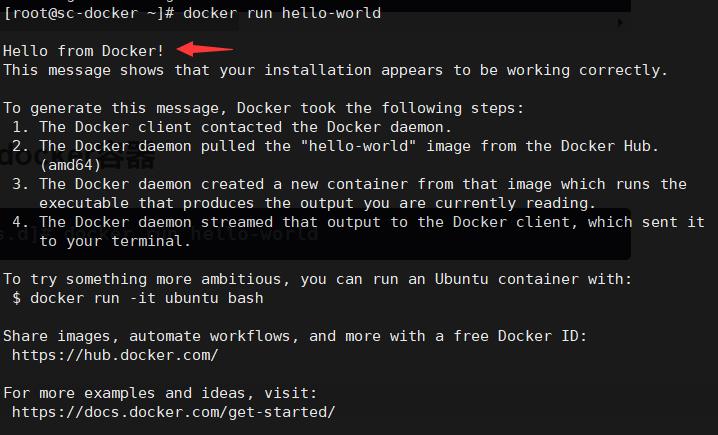
以上是关于Centos8的docker安装教程的主要内容,如果未能解决你的问题,请参考以下文章